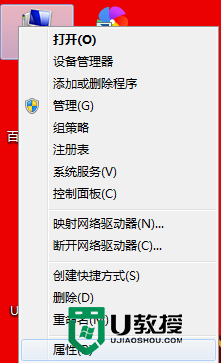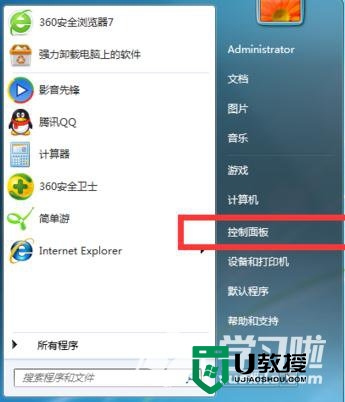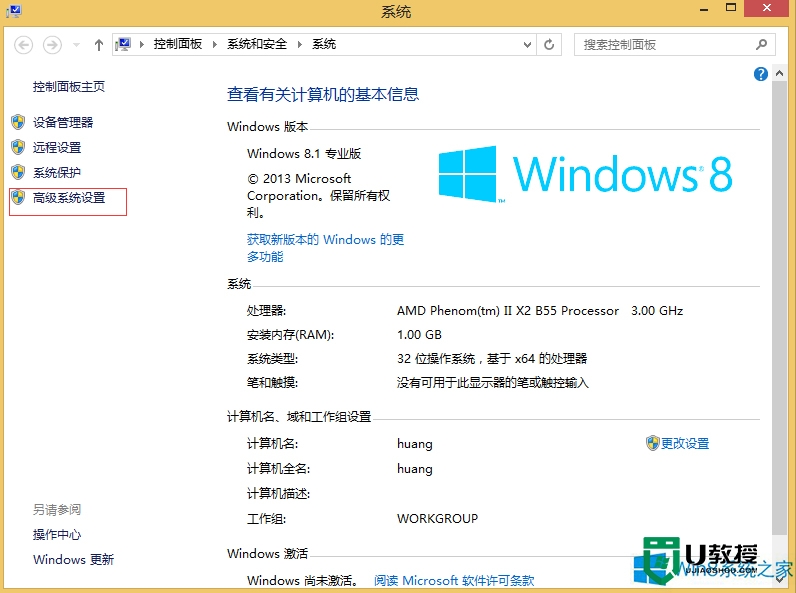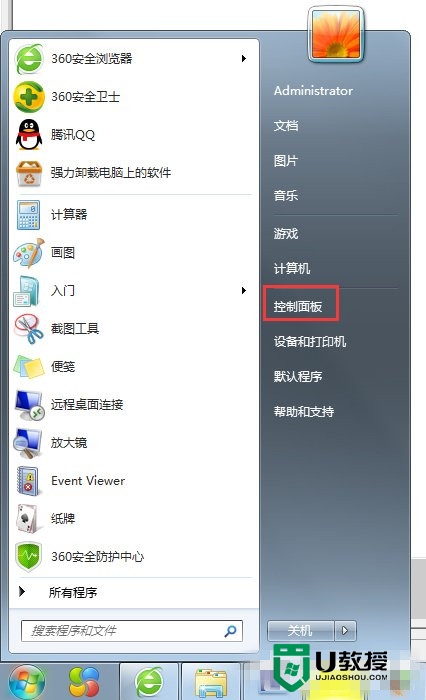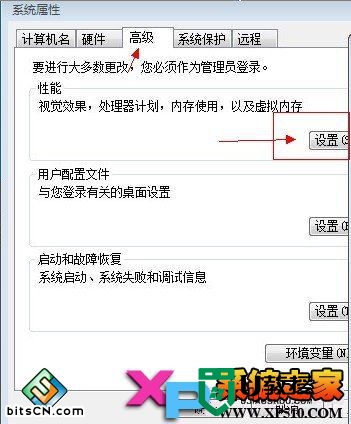win7系统的虚拟内存怎么增加丨win7系统的虚拟内存增加解决方法
时间:2024-02-08作者:bianji
虚拟内存是计算机系统内存管理的一种技术。它使得应用程序认为它拥有连续的可用的内存 (一个连续完整的地址空间),而实际上,它通常是被分隔成多个物理内存碎片,还有部分暂时存储在外部磁盘存储器上,在需要时进行数据交换。接下来一起来看看怎么给win7增加虚拟内存吧!
win7系统的虚拟内存增加解决方法:
1.单击“开始菜单”,右击“计算机”,点击“属性”。
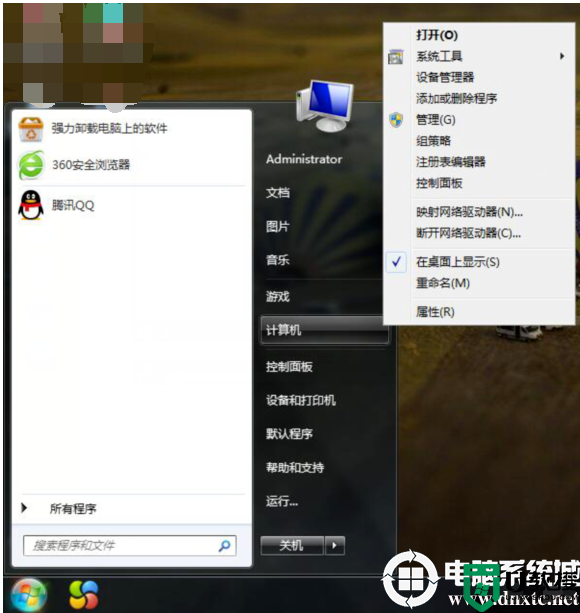
2.点击“高级系统设置”,然后点击“高级”下的设置”。
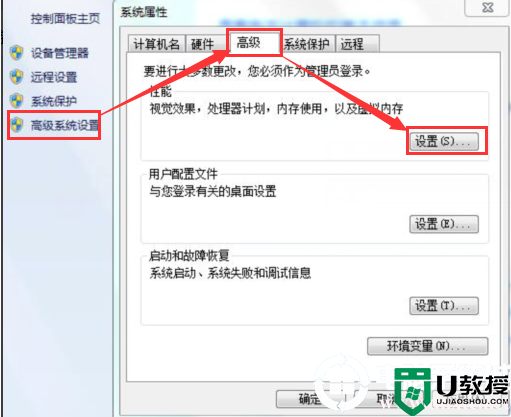
3.点击“高级”,然后“更改”。
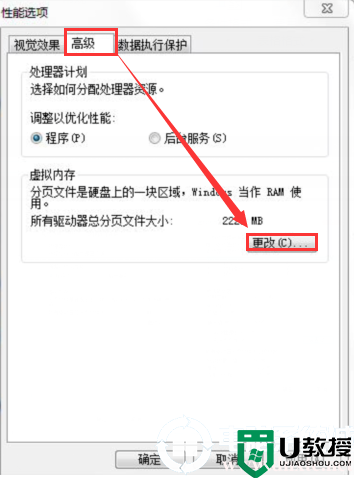
4.取消勾选“自动管理所有驱动器分页文件大小”,选中“自定义大小”,即可设置虚拟内存大小。
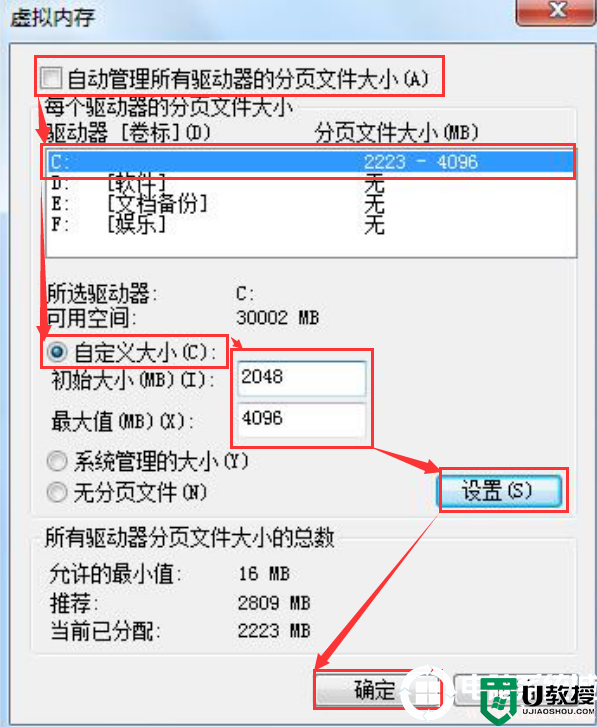
5.根据实际物理内存来设置,一般是物理实际内存的1.5倍左右。输入完成以后,点击“设置”。设置完成以后,C盘的虚拟内存大小已更改为设置的大小。然后点击下方的“确定”即可。
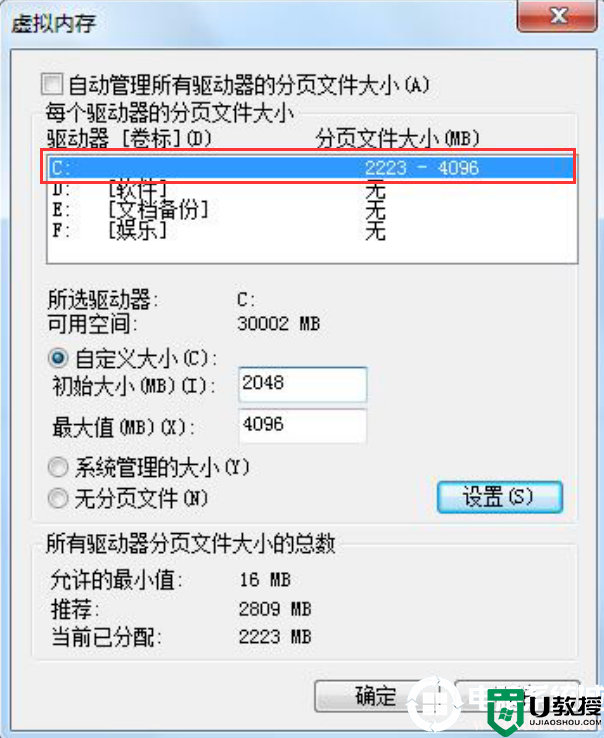
6.重启计算机生效。
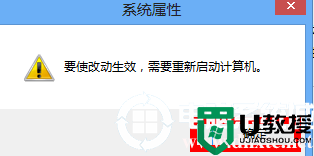
以上便是增加虚拟内存的方法,当我们无法进入系统,须强制关机再重启才能打开时,可适当调整虚拟内存设置解决。你学会了吗,想了解更多内容可以对电脑系统城进行关注!